Mobilie tālruņi rada ērtības piekļuvi jebkādai informācijai plaukstā. Jūs varat izmantot savus tālruņu mobilos datus vai Wi-Fi savienojumu un ar dažiem klikšķiem pārlūkot tīmekli. Lielākā daļa cilvēku dod priekšroku Wi-Fi izmantošanai, nevis datiem , jo tā ir lētāka un bieži ātrāka alternatīva, atkarībā no jūsu interneta pakalpojumu sniedzēja.
Atrodoties Wi-Fi, jūs negaidāt, ka tālrunis patērēs mobilo datu plānu . Diemžēl tas ir tikai dažreiz; Rūpīga analīze atklās, ka jūsu tālrunis neatkarīgi no tā operētājsistēmas joprojām izmanto mobilo datus, pat ja jums ir strādājošs Wi-Fi savienojums. Lasiet tālāk, kad mēs izpētīsim, kāpēc notiek šī parādība un ko jūs varat darīt, lai to novērstu.
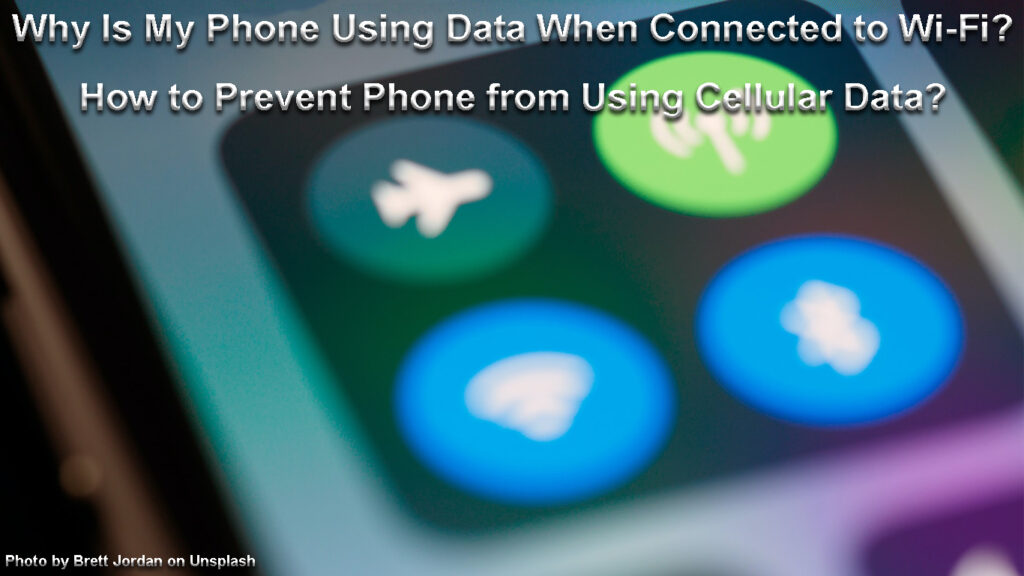
Kāpēc mans tālrunis joprojām izmanto datus, un es esmu Wi-Fi?
Jūs varētu saprast, ka jūsu tīkla pārvadātāja dati ir ievērojami augsti, kaut arī jūs reti izmantojat šūnu datus. Tas bieži ir Wi-Fi palīdzības funkcijas rezultāts, kas nodrošina nemanāmu pārlūkošanas pieredzi jūsu ierīcē.
Aktīvi Wi-Fi palīgs automātiski pārslēdz tālruni, lai izmantotu mobilos datus ikreiz, kad Wi-Fi signāls ir vājš vai tam nav interneta savienojuma. Funkcija darbojas, ja ierīcē vienlaicīgi aktivizē Wi-Fi un šūnu datus.
Vēl viens iemesls ir tas, ka dažas lietotnes, piemēram, banku lietotnes, ir ieprogrammētas, lai paļautos uz mobilajiem datiem, pat ja ir Wi-Fi savienojums . Šīs lietotnes nelieto pārāk daudz datu; Tāpēc tie mazāk ietekmēs jūsu datu rēķinu tikpat daudz kā Wi-Fi palīdzība.
Tāpēc divi galvenie iemesli, kāpēc jūsu tālrunis joprojām izmanto datus, atrodoties Wi-Fi, ir tas, ka jūsu Wi-Fi signāls ir vājš/ tam nav interneta savienojuma un tālruņa iestatījumus.
Zemāk ir daži pasākumi, kurus var veikt gan iPhone, gan Android lietotāji, lai pārliecinātos, ka viņu tālruņi nelieto datus, kad tie ir savienoti ar Wi-Fi .
Kā neļaut manam tālrunim izmantot datus, kamēr tā ir Wi-Fi
Atspējot Wi-Fi palīgu
Android un iOS ir Wi-Fi Assist funkcija, kas ir galvenais vaininieks, kad tālrunis izmanto datus, kad tas, domājams, izmantos Wi-Fi. To dzen fakts, ka Wi-Fi palīdzība vienmēr ir ieslēgta pēc noklusējuma, un jums tas ir manuāli jāatspējo.
Proti, šī funkcija ir ieprogrammēta, lai pārliecinātos, ka tā netērē jūsu datus ar tādiem aspektiem kā:
- Tas neaktivizēs fona lietotnes un liks tām sākt straumēt, lejupielādēt vai augšupielādēt. Tas darbosies tikai ar priekšplāna lietotni.
- Tas neaktivizēsies, kad jūs viesabonējat .
Tomēr, neraugoties uz šīm modifikācijām, Wi-Fi palīdzība joprojām radīs ievērojamu datu patēriņu, ja tas ir aktīvs, it īpaši, ja internetā pārsūtāt daudz datu. Tāpēc jūs varat atspējot Wi-Fi palīdzību, veicot zemāk esošās darbības.
Uz iPhone
- Atveriet lietotni Iestatījumi.
- Dodieties uz mobilo/mobilo datu datiem, pēc tam ritiniet uz Wi-Fi palīgu.
- Kad esat atradis iestatījumu, pieskarieties slīdņa pogai, lai atspējotu funkciju.
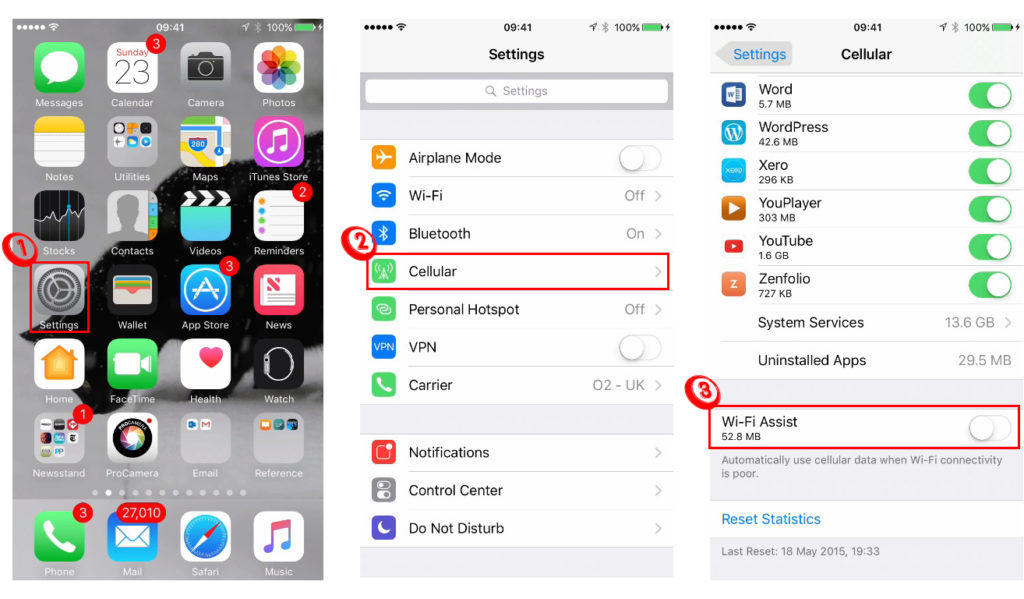
Kad jūs nonākat Wi-Fi palīglīdzekļu opcijā, jūs arī pamanīsit, ka tas norāda uz to, ko ir patērējis funkcija. Apsveriet to par aptuvenu novērtējumu, lai noteiktu, vai funkcija patērē pietiekami daudz datu, lai to deaktivizētu.
Kā atspējot Wi-Fi palīdzēt iPhone
Android
Android ir sava Wi-Fi palīdzības versija, kas iet pa dažādiem nosaukumiem, bet parastais ir automātiski pārslēgties uz mobilajiem datiem. Jūs varat atspējot šo funkciju, dodoties:
- Iestatījumi pēc tam tīklā un internetā.
- Pēc tam pieskarieties Wi-Fi opcijai, pēc tam Wi-Fi preferences.
- Lai to deaktivizētu, automātiski pieskarieties slīdnim blakus slēdžam uz mobilajiem datiem.
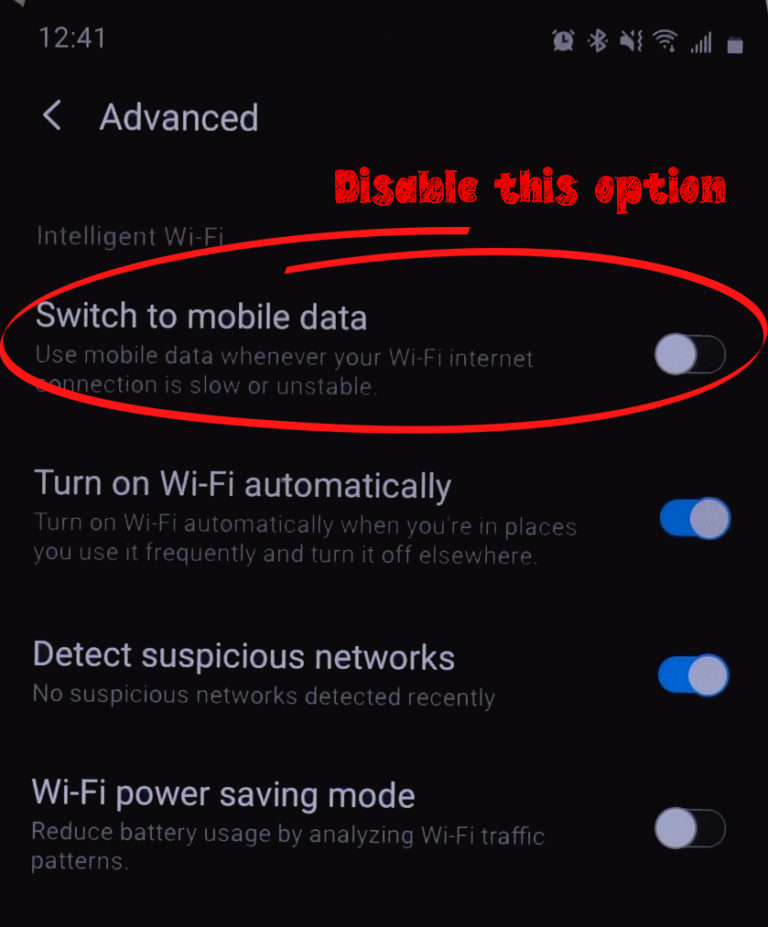
Android tālruņu ražotājiem ir atšķirīgi izkārtojumi; Tāpēc iepriekšminētie soļi, iespējams, nedarbosies jūsu tālrunī. Atšķirīga procedūra, kuru varat ievērot citos Android tālruņos, it īpaši Android 10 un iepriekš, ir;
- Atveriet iestatījumus, pēc tam savienojumi> Wi-Fi.
- Pieskarieties slīdnim, lai iespējotu Wi-Fi, ja tas ir izslēgts.
- Pieskarieties trim punktiem ekrāna augšpusē, pēc tam atlasiet Advanced.
- Visbeidzot, pieskarieties slīdnim blakus pārslēgšanai uz mobilajiem datiem un deaktivizējiet iestatījumu.
Alternatīvi atveriet iestatījumus un meklējiet terminu pārslēgšanas uz mobilajiem datiem, Wi-Fi vai Wi-Fi palīgu.
Atveriet izstrādātāja iestatījumus
Ja jūs kādreiz esat iespējojis izstrādātāja iestatījumus savā Android, iespējams, ka tālrunis vienmēr ir iestatījis tā mobilo datu datus, pat ja atrodaties Wi-Fi. Iestatījums varētu būt arī bez jūsu zināšanām; Tāpēc pārbaude nesāpēs.
Lai pārbaudītu, vai tas tā ir ar tālruni, vispirms iespējojiet izstrādātāja iestatījumus, ja tie vēl nav iespējoti.
Lai aktivizētu izstrādātāja iestatījumus, dodieties uz iestatījumiem> Par tālruni> Izveidot numuru. Septiņas reizes nepārtraukti pieskarieties būvēšanas numuram, līdz tālrunis lūdz ievadīt paroli. Kad esat izdarīts, tas jums paziņos, ka jūs tagad esat izstrādātājs.
Kā iespējot izstrādātāja iespējas (Samsung Galaxy S20)
Tagad jūs varat piekļūt izstrādātāja iestatījumiem, dodoties uz iestatījumiem> Izstrādātāja iestatījumi/opcijas vai iestatījumi> Sistēma> Izstrādātāja opcijas.
Pēc tam ritiniet līdz tīklošanai un pieskarieties slīdņa pogai blakus mobilajiem datiem, kas vienmēr ir aktīvi.

Piezīme: ja slīdņa poga ir pelēka, funkcija ir izslēgta; Ja tas tiek izcelts, tas nozīmē, ka iestatījums ir ieslēgts.
Kad esat deaktivizējis šo iestatījumu, tālrunis neturēs mobilos datus, kad vien atrodaties Wi-Fi.
Izslēdziet mobilos datus, atrodoties Wi-Fi
Vēl viena iespēja nodrošināt, ka tālrunis nelieto mobilos datus, atrodoties Wi-Fi, ir deaktivizēt mobilos datus, kad vien atrodaties Wi-Fi. Tas ir noderīgi, ja vēlaties ātrāku problēmas risināšanas veidu, nepārspējot Wi-Fi palīgu.
Lai izslēgtu datus iOS, dodieties uz iestatījumiem> Cellular un pieskarieties slīdņa pogai blakus šūnu datiem. Jūs zināt, ka datu savienojums ir izslēgts, ja slaids ir pelēks un nav izcelts.

Jūs varat deaktivizēt šūnu datus par Android, izmantojot ātros iestatījumus. Vienkārši velciet uz leju savu Android tālruņu sākuma ekrānam, lai atklātu ātros iestatījumus, atkal pārvelciet, lai atklātu visus ātros iestatījumus, un pieskarieties mobilajiem datiem.

Varat arī aktivizēt lidmašīnas režīmu , lai novērstu tālruņa mobilo datu patēriņu. Lai to izdarītu iOS, atveriet vadības centru, velkot lejā no sākuma ekrāna augšējā labajā stūrī, pēc tam pieskarieties lidmašīnas ikonai.
Lidmašīnas režīmu var aktivizēt operētājsistēmā Android, izmantojot ātros iestatījumus, pēc tam pieskaroties lidmašīnas ikonai.

Tomēr zināt, ka pēc lidmašīnas režīma aktivizēšanas jums ir jāaktivizē Wi-Fi, lai izmantotu Wi-Fi savienojumu. Arī lidmašīnas režīms samazinās visus SIM pakalpojumus, ti, zvanus un SMS.
Virzieties tuvāk maršrutētājam
Apsveriet arī iespēju tuvināties maršrutētājam , lai izvairītos no signāla pārtraukumiem, kas izraisa periodisku Wi-Fi pilienu . Ja jūs tuvojaties maršrutētājam, tālrunis saņems spēcīgāku Wi-Fi signālu , tādējādi samazinot Wi-Fi palīdzības iespējas sākt izmantot mobilos datus.
Ja pamanāt , ka maršrutētājam nav interneta savienojuma , pārbaudiet pakalpojumu pārtraukumus jūsu pakalpojumu sniedzēju vietnē vai sociālo mediju lapās. Varat arī mēģināt restartēt maršrutētāju , un, ja tas nedarbojas, sazinieties ar pakalpojumu sniedzēju, lai saņemtu turpmāku palīdzību.
Ja jūs joprojām vēlaties izmantot Wi-Fi Assist funkciju, varat ieviest dažādus jūsu Android vai iOS ierīces iestatījumus, kas palīdzēs ierobežot, cik daudz datu patērē tālrunis.
Secinājums
Galvenokārt tad, kad jūsu tālrunis izmanto mobilos datus, kamēr tas joprojām ir savienots ar Wi-Fi, tas notiek tāpēc, ka jums ir slikts Wi-Fi signāls . Pirmajam solim vajadzētu būt, lai pārbaudītu, vai jūsu maršrutētājs darbojas pareizi, un, ja problēma joprojām pastāv, atspējojiet Wi-Fi palīdzību.
Izmēģiniet arī citus iepriekš aprakstītos ieteikumus, lai samazinātu mobilo datu patēriņu tālrunī, atrodoties Wi-Fi. Ja jūsu tālrunis joprojām patērē daudz datu pēc iepriekšminēto procedūru izmēģināšanas, sazinieties ar mobilo pakalpojumu sniedzēju un pārskatiet ar tām datu maksas. Viņi varētu būt kļūdaini pārmaksāti, jo viņu beigās ir problēmas.
